Sempre que o aplicativo da câmera do iPhone detecta que você está em um ambiente com pouca luz, o modo noturno é ativado automaticamente para ajudá-lo a capturar fotos brilhantes. Embora este seja um recurso bem pensado, o modo noturno automático parece ser um obstáculo às vezes, especialmente quando você deseja tirar fotos com aparência mais natural à noite. E é isso que faz você querer desligar o modo noturno automático do seu iPhone. Bem, a Apple finalmente introduziu uma nova opção para permitir que você faça exatamente isso no iOS 15, e aqui está como você pode desligar o modo noturno em seu iPhone.
Desligue o modo noturno automático no iPhone (2021)
Você pode desativar temporariamente o modo noturno (compatível com a série iPhone 11 e iPhone 12) tocando no amarelo Ícone do modo noturno quando aparecer no canto superior esquerdo do visor. Mas, ele ligará novamente na próxima vez que você abrir o aplicativo Câmera, o que irrita muitos usuários.

Até o iOS 14, não havia uma maneira de desativar o modo noturno automático no iPhone. Mas isso mudou para sempre no iOS 15. Portanto, se o seu iPhone estiver executando o iOS 15, você pode impedir que esse recurso da câmera seja ativado sem sua permissão. Para fazer isso, basta seguir as etapas abaixo.
Índice +-
Etapas para desativar o modo noturno automático no iOS 15 no iPhone
Abra o aplicativo Ajustes em seu iPhone com iOS 15 ou mais tarde.

2. Agora, role para baixo e escolha Câmera .
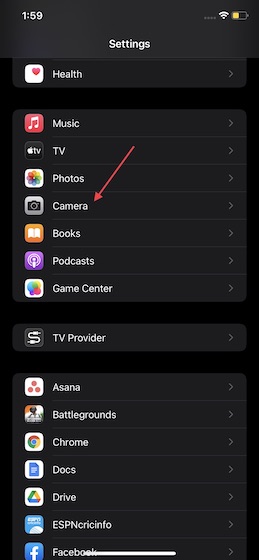
3. Em seguida, toque em Preservar configurações .
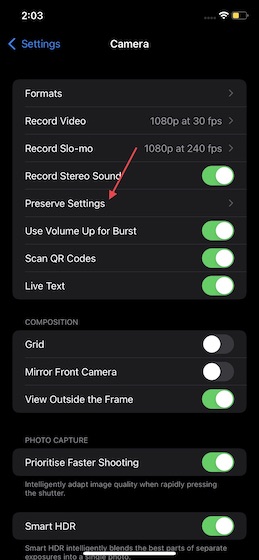
4. Aqui, você precisa ativar o botão Modo noturno .
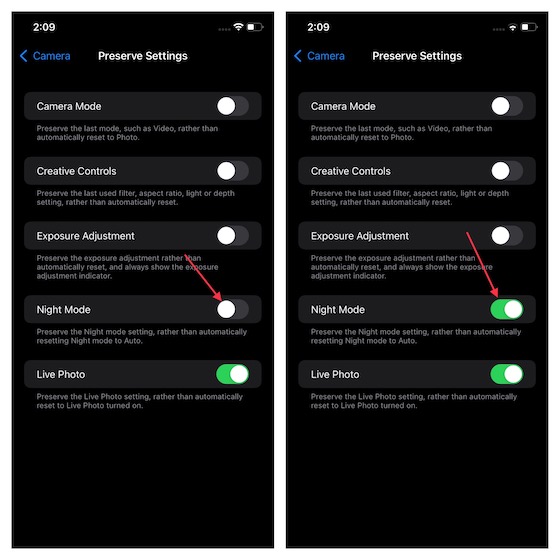
É isso! O aplicativo da câmera do iPhone agora preservará essa configuração personalizada. E não liga o modo noturno automaticamente, mesmo se detectar um ambiente com pouca luz. Se você quiser ativá-lo, volte para a mesma configuração e desative o botão Modo noturno.
Como ativar manualmente o modo noturno no aplicativo da câmera no iPhone 11 e 12
Com o modo noturno automático desativado, você precisará ativar manualmente o modo noturno no aplicativo da câmera se você quiser usá-lo. Quando o sensor da câmera registra uma cena de pouca luz que requer brilho, um botão Modo noturno esmaecido ”será exibido no canto superior esquerdo. Agora, toque no botão de alternar para ativá-lo (fica amarelo quando ativo).
Você também pode ajustar o tempo de exposição tocando no ícone da lua acima da visualização da galeria e ajustando manualmente com base na foto. É definido como “Auto” por padrão.
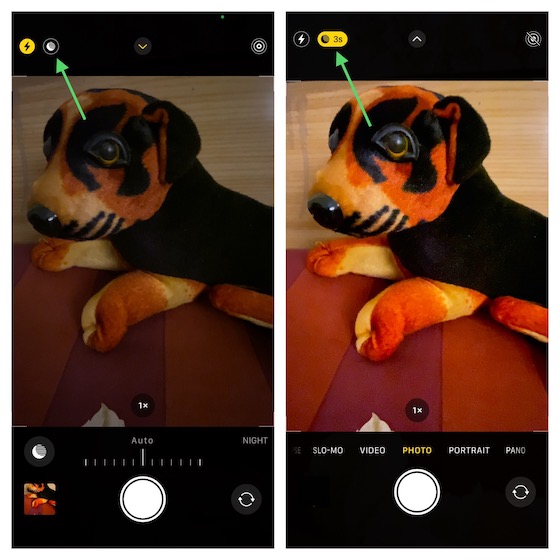
Para quem não conhece, o modo noturno usa uma combinação de lente dupla/tripla e software computacional para absorver a luz necessária do mundo ao seu redor. Cortesia da tecnologia avançada, o obturador permanece ativo por mais tempo do que o normal para atrair o máximo de luz possível. Simultaneamente, o aplicativo da câmera tira várias imagens para descobrir o que tudo precisa para ser nítido, enquanto o software alimentado pelo robusto chip biônico analisa todos os ângulos capturados e produz uma única foto. Conseqüentemente, pode iluminar as imagens capturadas mesmo com pouca luz.
Na série iPhone 11, o modo noturno é limitado. Se você tiver um dispositivo iPhone da série 12, poderá usar selfies no modo noturno, retrato e lapso de tempo. No entanto, se você tiver um iPhone mais antigo, temos um guia prático para você. Veja como você pode obter o Modo noturno em iPhones mais antigos, como iPhone XR, iPhone 8 e outros.
Desative o modo noturno automático no iPhone
Então, é assim que você pode parar o aplicativo da câmera de ativar o modo noturno automaticamente no seu iPhone 11 ou iPhone 12. Já que é sempre melhor ter o manual controle sobre as configurações da câmera, a maioria dos amantes da fotografia apreciaria esta mudança. Qual é a sua opinião sobre esta nova adição no iOS 15? E o mais importante, que tipo de melhorias você deseja ver no Modo Noturno no iPhone 13 da série. Há rumores de que trará o modo de vídeo Retrato e o formato de vídeo ProRes a reboque. Sinta-se à vontade para compartilhar suas opiniões na seção de comentários abaixo.
